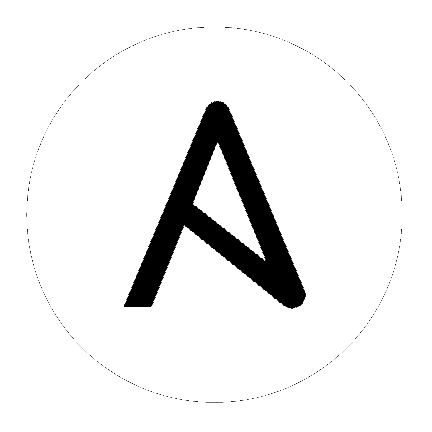24. 计划¶
您可以通过点击左侧导航栏中的计划图标 (![]() ) 来访问所有已配置的计划。计划列表可以使用每列中的任何属性进行排序,方法是使用方向箭头。您也可以按名称、日期或计划运行的月份名称进行搜索。
) 来访问所有已配置的计划。计划列表可以使用每列中的任何属性进行排序,方法是使用方向箭头。您也可以按名称、日期或计划运行的月份名称进行搜索。
使用计划名称旁边的 **ON/OFF** 切换来启用/禁用该计划。每个计划都有一个对应的 **操作** 列,其中包含允许编辑 ( ) 或删除 (
) 或删除 ( ) 计划的选项。
) 计划的选项。
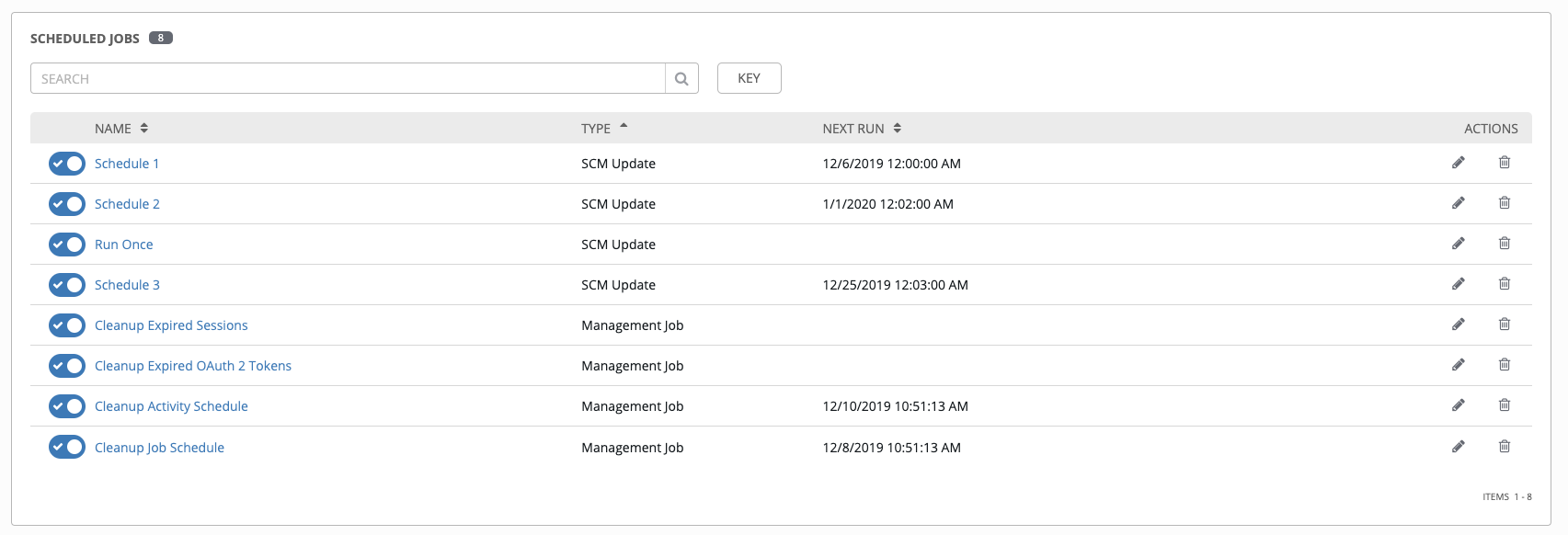
如果您正在设置模板、项目或清单源,点击 **计划** 选项卡允许您为这些资源配置计划。计划创建后,将列出以下信息
**名称**:点击计划名称将打开 **编辑计划** 对话框
**首次运行**:此任务的首次计划运行
**下次运行**:此任务的下次计划运行
**最终运行**:如果任务有结束日期,这是任务的最后一次计划运行

24.1. 添加新计划¶
计划只能从模板、项目或清单源创建,而不能直接在主 **计划** 屏幕上创建。要创建新计划
点击您正在配置的资源(模板、项目或清单源)的 **计划** 选项卡。
点击
 按钮,将打开 **创建计划** 窗口。
按钮,将打开 **创建计划** 窗口。
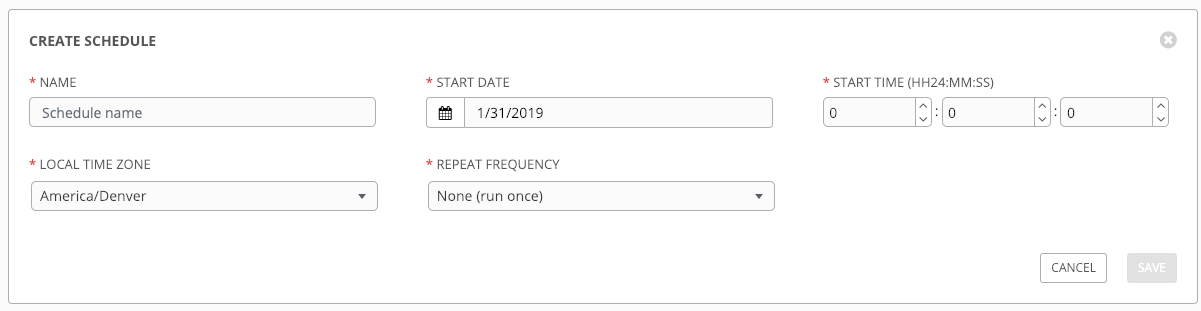
在以下字段中输入相应的信息
**名称**(必填)
**开始日期**(必填)
**开始时间**(必填)
**本地时区** - 输入的开始时间应在此时区内
**重复频率** - 根据您选择的频率,将显示相应的调度选项
当您建立计划时,**计划描述** 会显示,允许您查看计划设置以及所选本地时区中计划发生事件的列表。
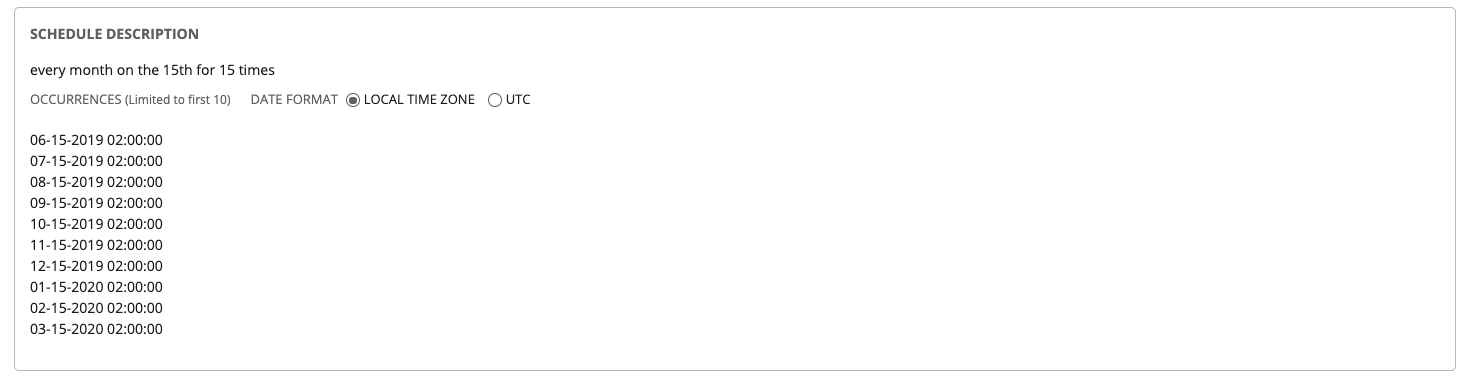
注意
作业以 UTC 时间调度。在夏令时转换发生时,每天特定时间运行的重复作业可能会相对于本地时区移动。本质上,Tower 在保存计划时将本地时区时间解析为 UTC 时间。为了确保您的计划设置正确,您应该以 UTC 时间设置您的计划。
完成后,点击 **保存**。
您可以使用 **ON/OFF** 切换按钮来停止活动计划或激活停止的计划。